DXF(平面図)データを読み込む手順を説明します。取引先から2D CADデータをもらったときに拡張子がDXFの場合、以下の手順でFusion360に挿入することができます。今までの手順では、現物採寸して平面にスケッチしてから押し出しの機能で3D化していました。DXFがあれば、現物の採寸や平面のスケッチする手間を省くことができます。
【Fusion360学習項目】
【Fusion 360】第1回_実践から学ぶ操作方法_3Dモデリングのための基本操作
【Fusion 360】第2回_実践から学ぶ操作方法_3Dモデリングのための基本操作
【Fusion 360】第3回_実践から学ぶ操作方法_DXFデータ挿入方法
【Fusion 360】第4回_実践から学ぶ操作方法_DXF図面の3D化手順~建屋編
【Fusion 360】第5回_実践から学ぶ操作方法_DXF図面の3D化手順~設備編
【Fusion 360】第6回_実践から学ぶ操作方法_3D CAD設備の規模感の表現_作業者3Dモデルの挿入
ここで使用するFusion360の機能
・DFXの挿入、DXF平面データのスケッチ編集
DXFデータ挿入方法
例と同じDXFデータは下記ボタンクリックするとダウンロードできます。
※Fusion360のダウンロード/購入はこちらから
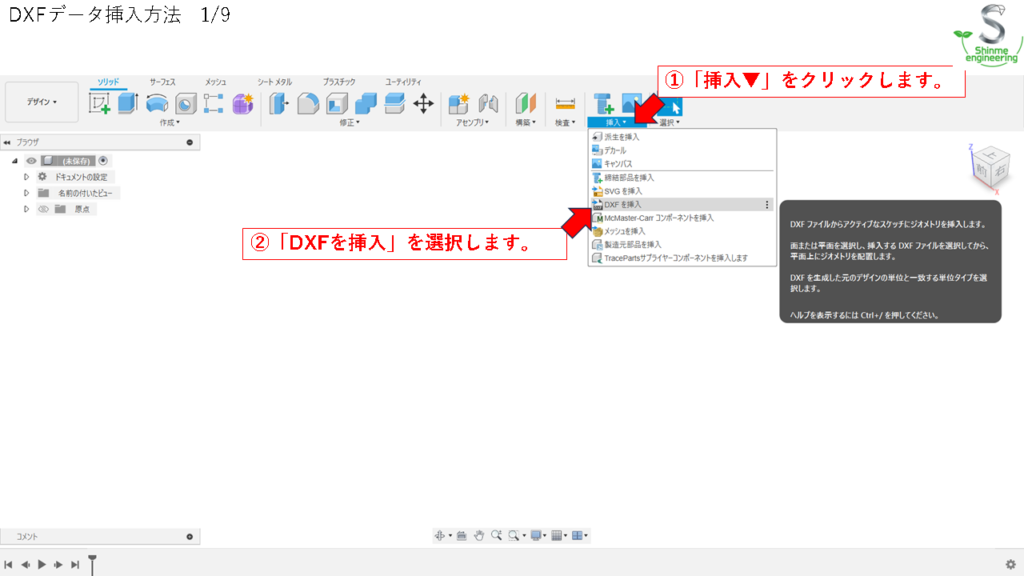
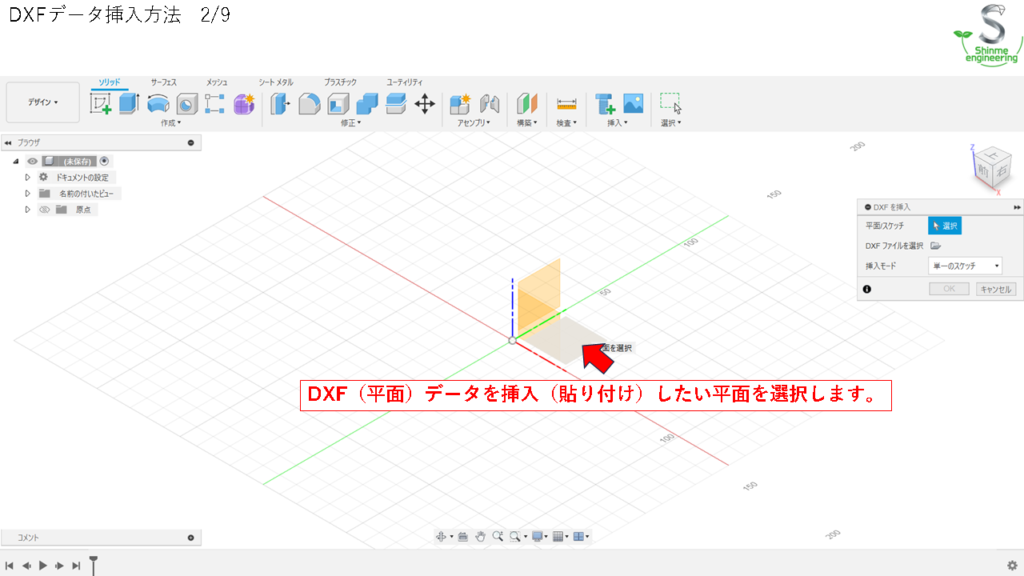
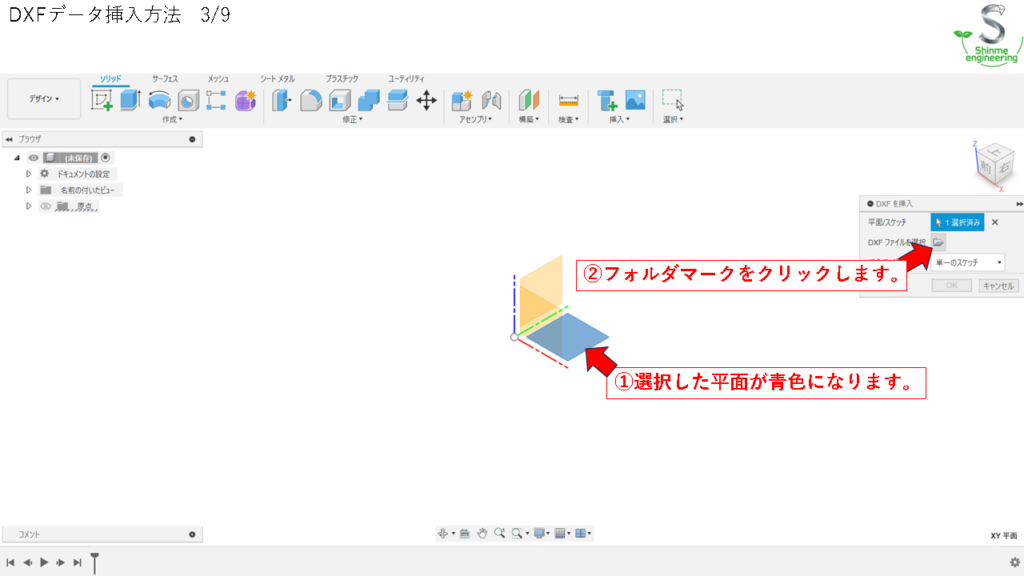
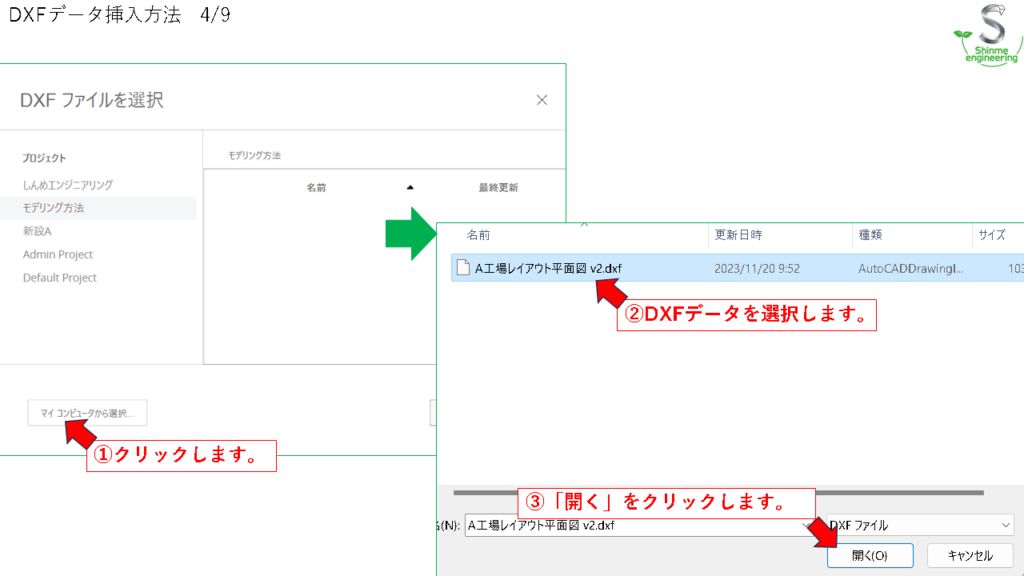
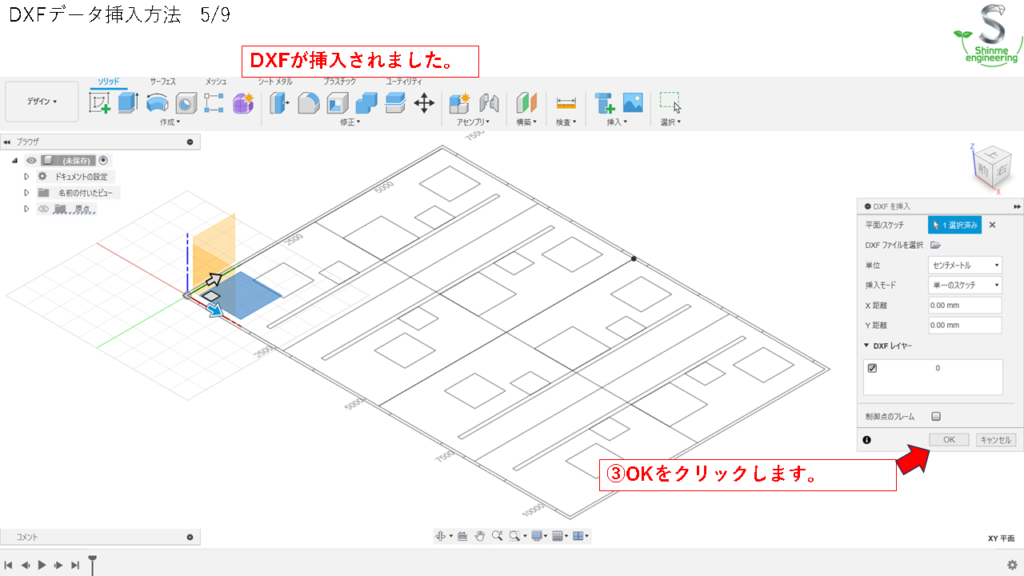
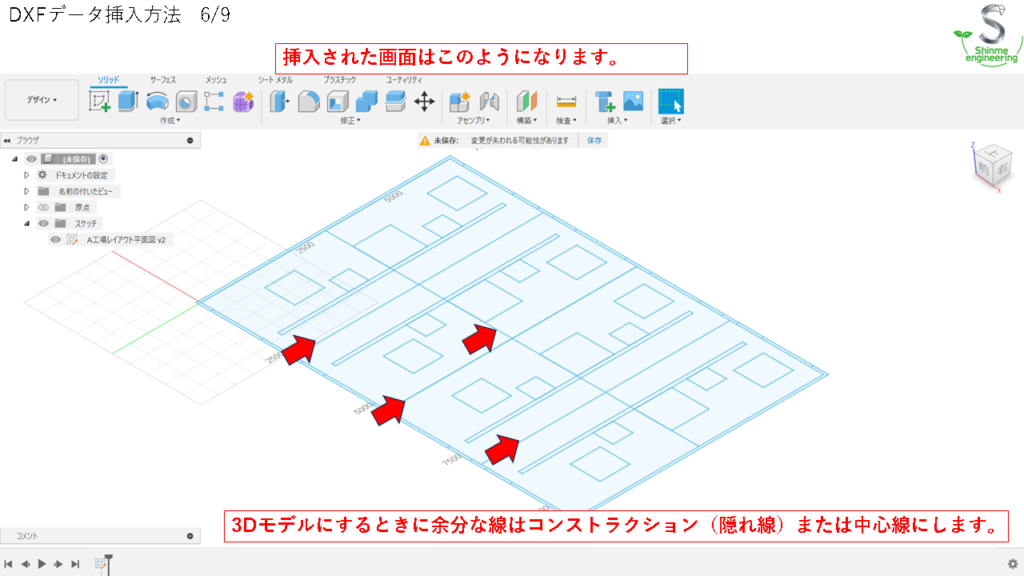
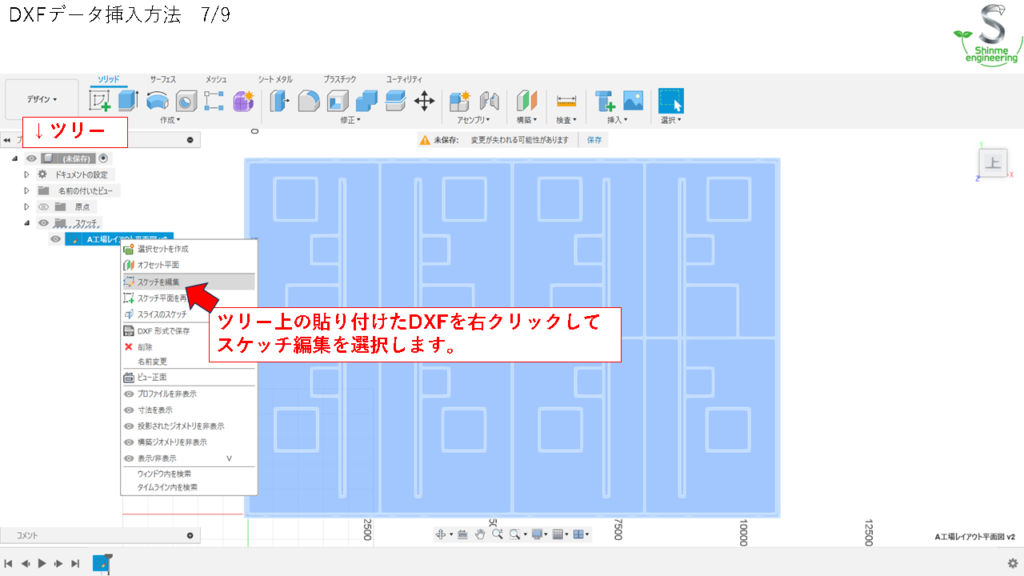
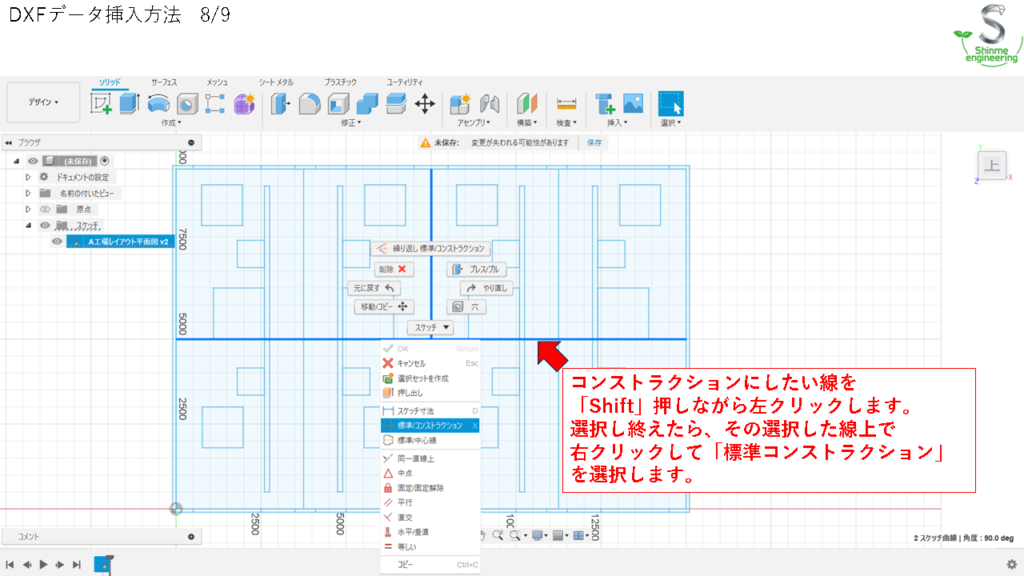
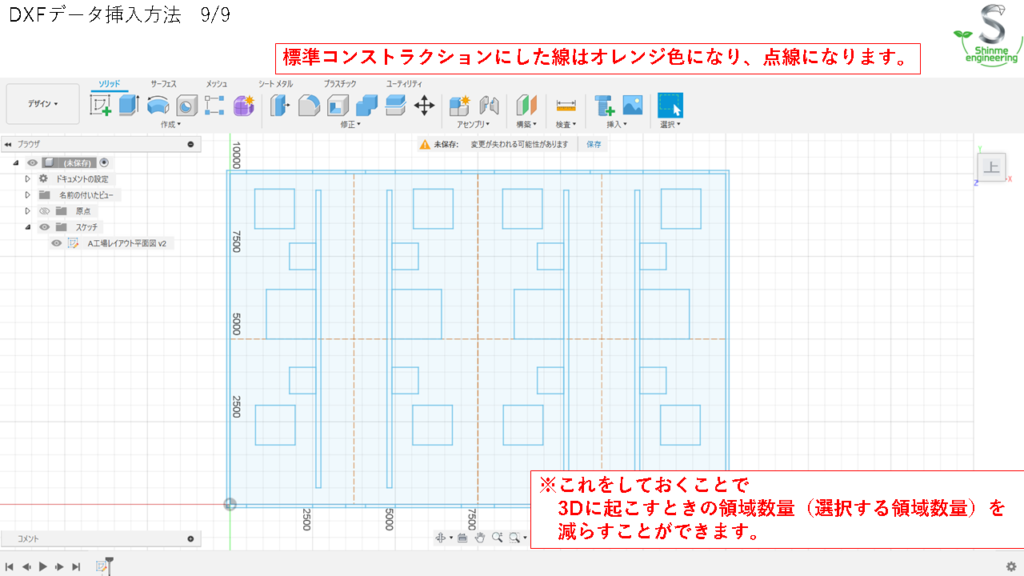

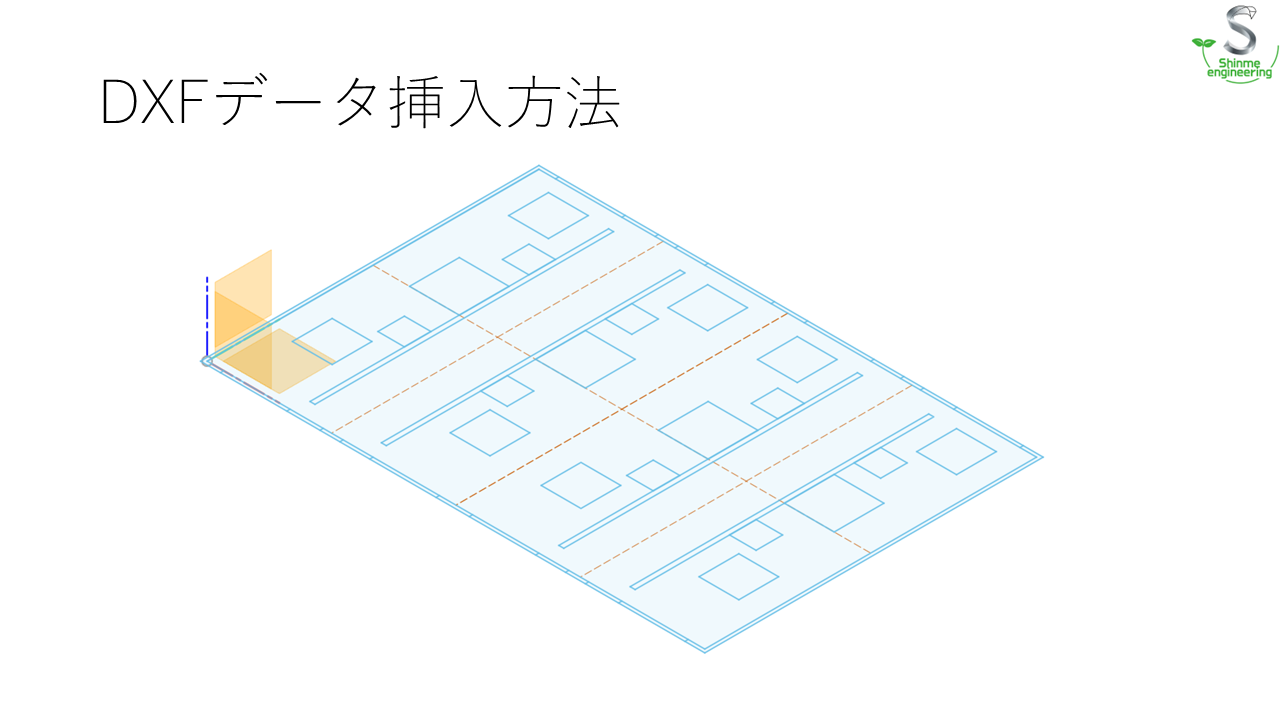

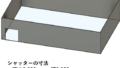

コメント